如果您的 Windows 10 Professional or Enterprise 而且版本在 14393.222 或之後的版本。
可以直接安裝 Docker 來用哦!
可以執行 winver.exe 看看 Windows 的版本,同時要有 Hyper-V 哦! ,如下
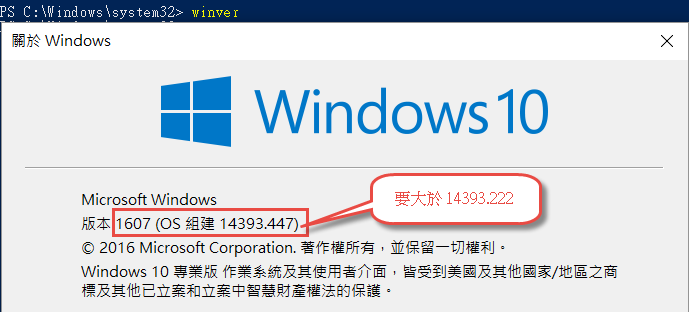
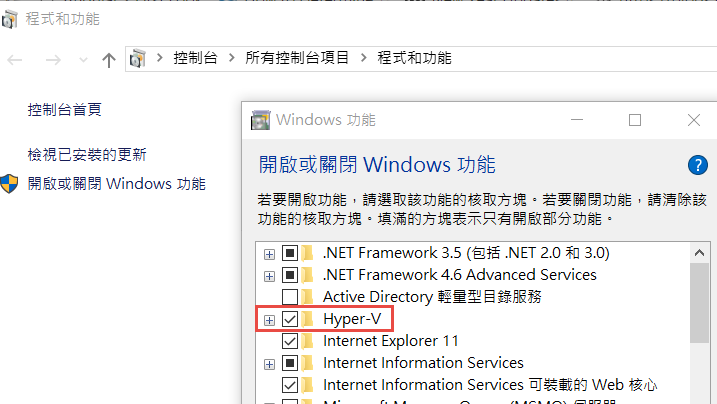
以下我們依官網「Windows 10 上的 Windows 容器」來練習。
1.安裝 Container 功能
請以「系統管理員身份執行」開啟 PowerShell,並執行以下命令。
Enable-WindowsOptionalFeature -Online -FeatureName containers -All

Enable-WindowsOptionalFeature -Online -FeatureName Microsoft-Hyper-V -All

完成後,請重新開啟電腦。
Restart-Computer -Force
2.安裝 Docker
2.1.下載 Docker Zip 檔
版本請到 https://master.dockerproject.org 查看,目前筆者用的是 docker-1.14.0-dev.zip。
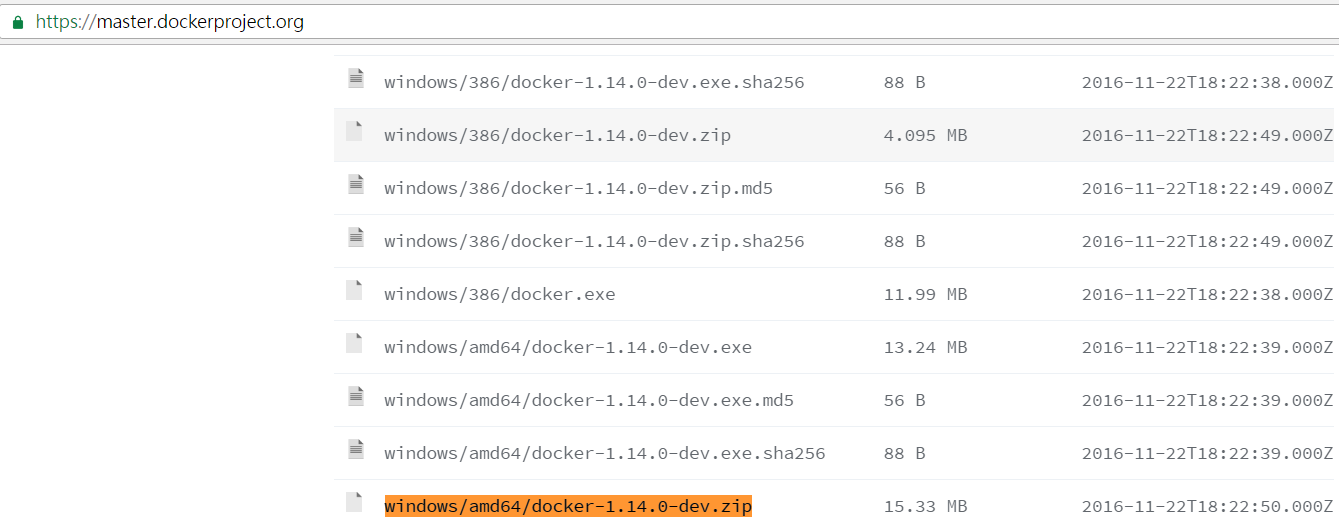
Invoke-WebRequest "https://master.dockerproject.org/windows/amd64/docker-1.14.0-dev.zip" -OutFile "$env:TEMP\docker-1.14.0-dev.zip" -UseBasicParsing
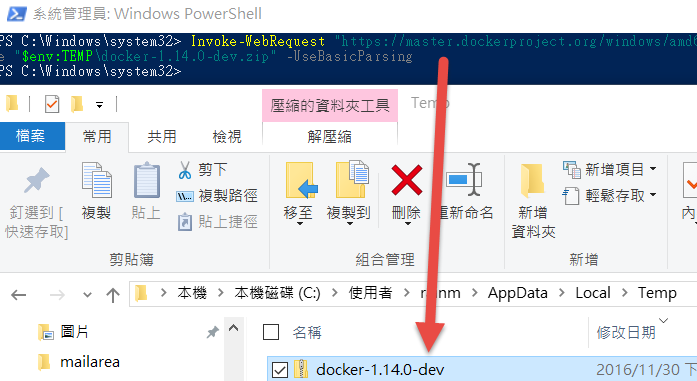
2.2.將 zip 解壓縮到 Program Files 目錄(您也可以放到別的地方)
Expand-Archive -Path "$env:TEMP\docker-1.14.0-dev.zip" -DestinationPath $env:ProgramFiles
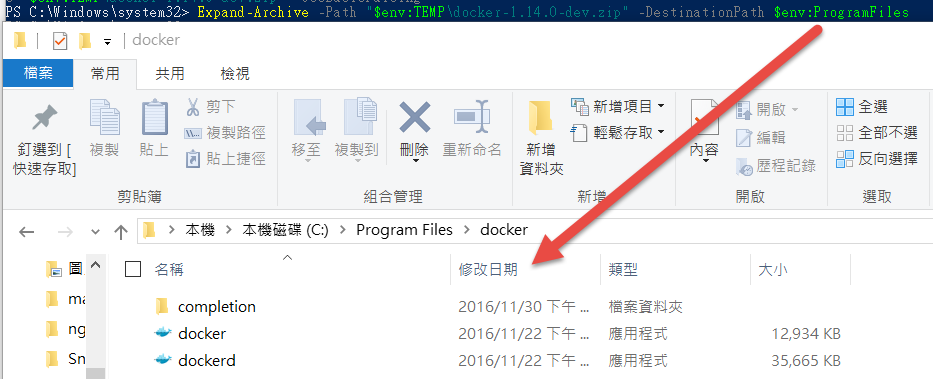
2.3.將 Docker 目錄新增至系統路徑。
# For quick use, does not require shell to be restarted.
$env:path += ";c:\program files\docker"
# For persistent use, will apply even after a reboot.
[Environment]::SetEnvironmentVariable("Path", $env:Path + ";C:\Program Files\Docker", [EnvironmentVariableTarget]::Machine)
2.4.將 Docker 安裝為 Windows 服務
dockerd --register-service
2.5.啟動服務
Start-Service Docker

完成之後,我們就可以從 docker hub 上拉 image 下來了哦! (請確定是否有足夠的空間哦!!!)
docker pull microsoft/windowsservercore

註: 可以在 https://hub.docker.com 上 Search
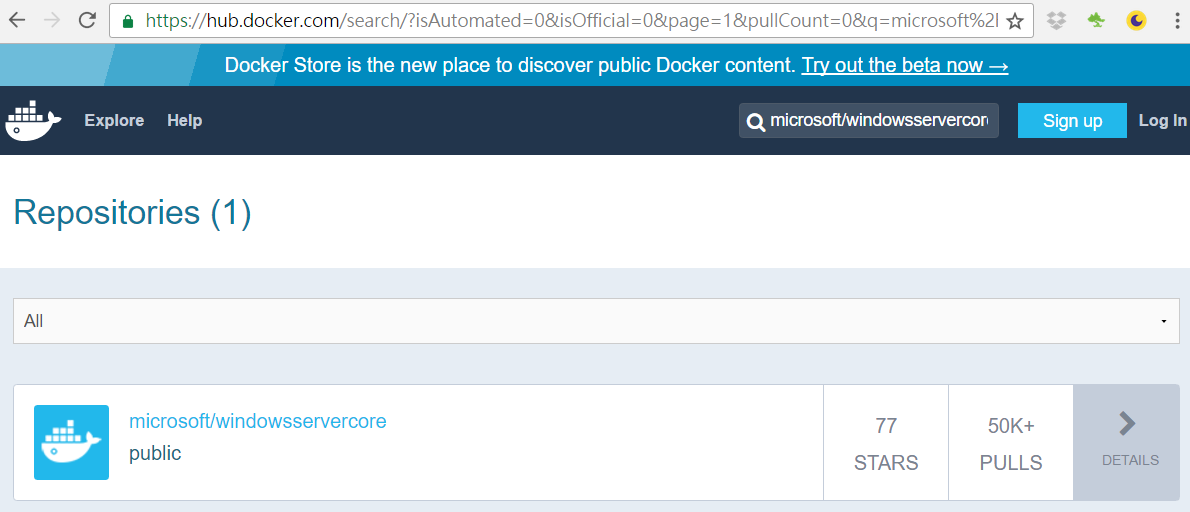
可以執行 docker images ,就會回傳已安裝的 image 清單,如下,

在執行 docker 一定要以「系統管理員身份執行」哦,不然會有錯誤哦!
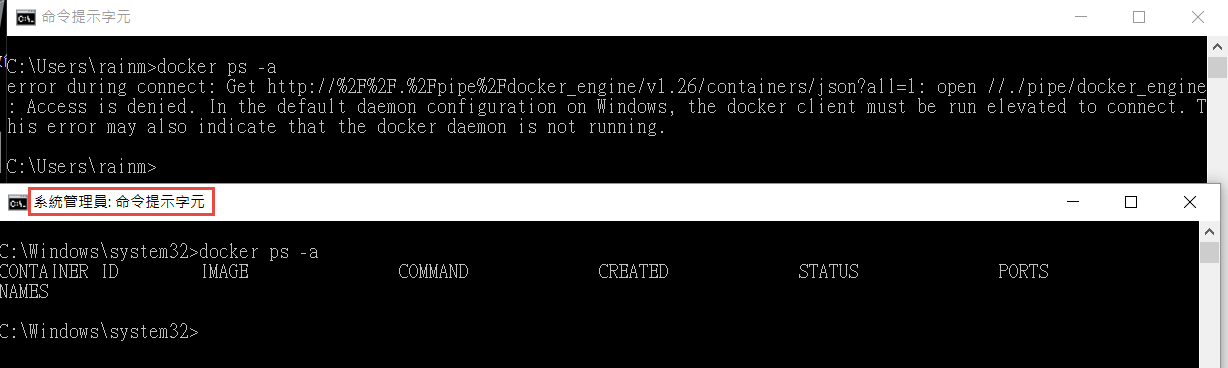
2016/12/2
*** 如果這樣手動安裝太麻煩了,也可以直接裝 Docker for Windows 一鍵搞定 !
還可以切換 Linux or Windows Container 哦!
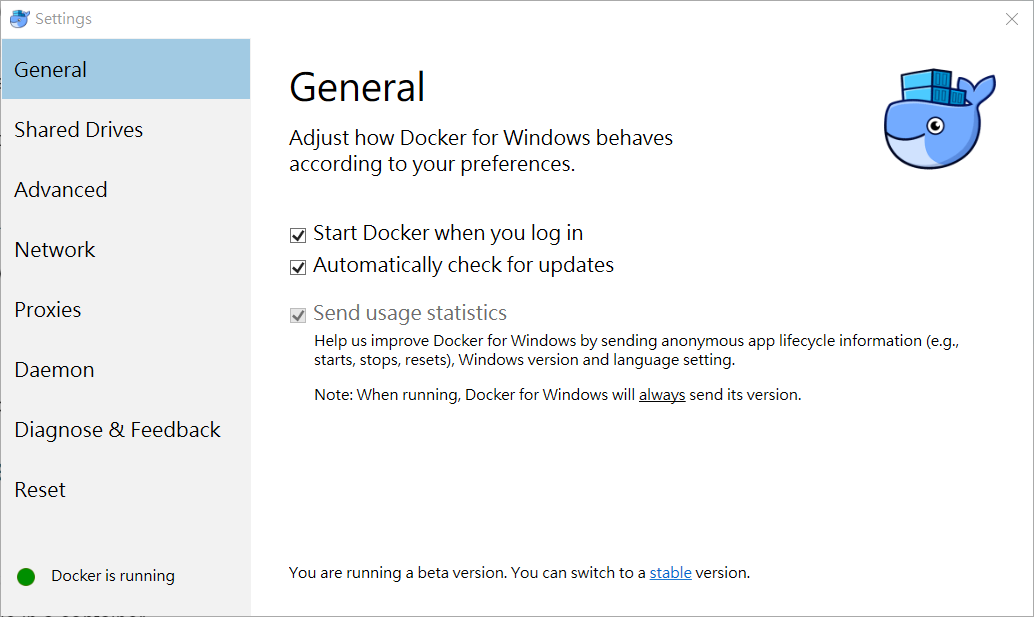
參考資料
Hi,
亂馬客Blog已移到了 「亂馬客 : Re:從零開始的軟體開發生活」
請大家繼續支持 ^_^

